Содержание:
Заливки часто применяются в чертежах для придания им большей графичности и выразительности. С помощью заливок обычно передаются свойства материала или выделяются некоторые элементы чертежа.
В данном уроке разберемся, как создается и редактируется заливка в Автокаде.
Как сделать заливку в AutoCAD
Рисование заливки
- Заливку, как и штриховку, можно создать только в пределах замкнутого контура, поэтому, первым делом, начертите замкнутый контур инструментами рисования.
- Зайдите в ленту, на вкладке «Главная» в панели «Рисование» выберите «Градиент».
- Щелкните внутри контура и нажмите «Enter». Заливка готова!
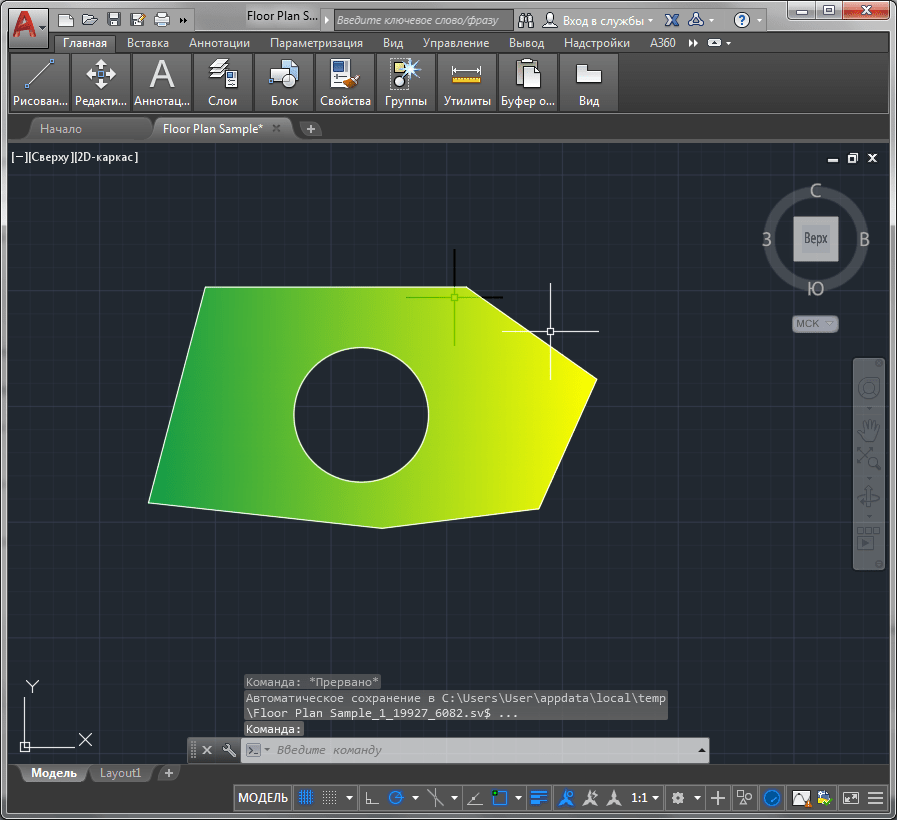
Если вам неудобно нажимать «Enter» на клавиатуре, вызовите контекстное меню правой кнопкой мыши и нажмите «Ввод».
Перейдем к редактированию заливки.
Читайте также: Как сделать штриховку в AutoCAD
Как изменить параметры заливки
- Выделите только что нарисованную заливку.
- На панели параметров заливки нажмите кнопку «Свойства» и замените цвета градиента, установленные по умолчанию.
- Если вы хотите получить заливку сплошного цвета вместо градиентной, на панели свойств установите тип заливки «Тело» и установите для нее цвет.
- Настройте уровень прозрачности заливки с помощью ползунка в панели свойств. Для градиентной заливки можно также задать угол наклона градиента.
- На панели свойств заливки нажмите кнопку «Образец». В открывшемся окне можно выбрать разные типы градиентов или заливки узором. Щелкните на понравившемся узоре.
- Паттерн может быть не виден из-за маленького масштаба. Вызовите контекстное меню правой кнопкой мыши и выберите «Свойства». На открывшейся панели в свитке «Образец» найдите строку «Масштаб» и установите в нее число, при котором узор заливки будет хорошо читаться.
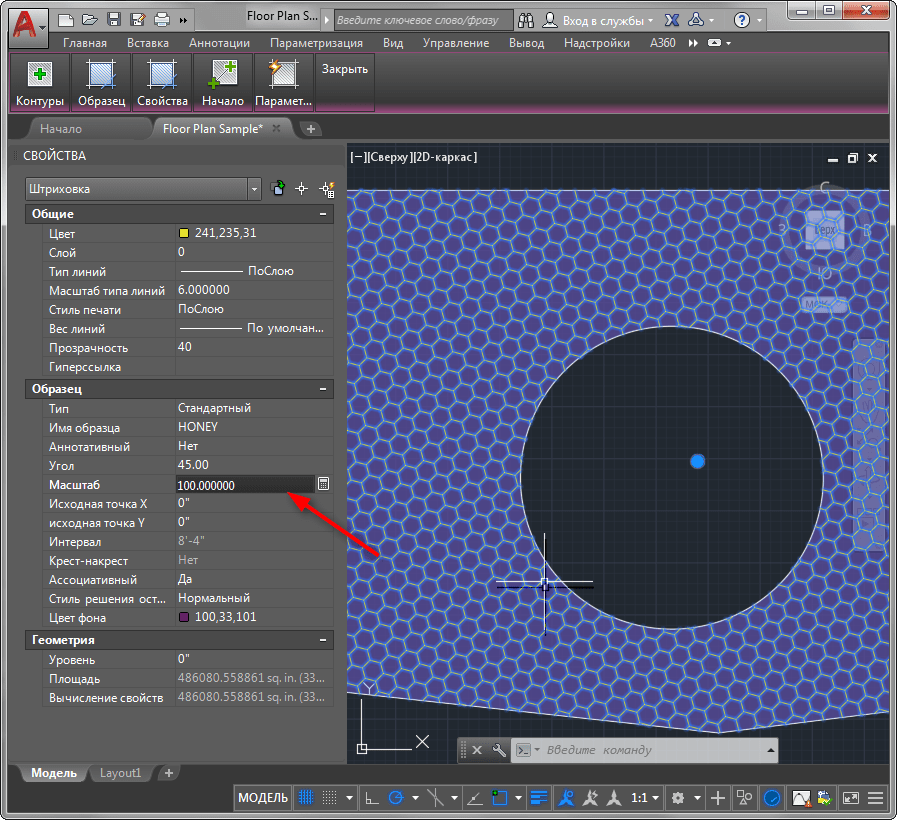
Советуем прочесть: Как пользоваться AutoCAD
Как видите, делать заливки в Автокаде просто и весело. Применяйте их для чертежей, чтобы они были ярче и графичнее!
 lumpics.ru
lumpics.ru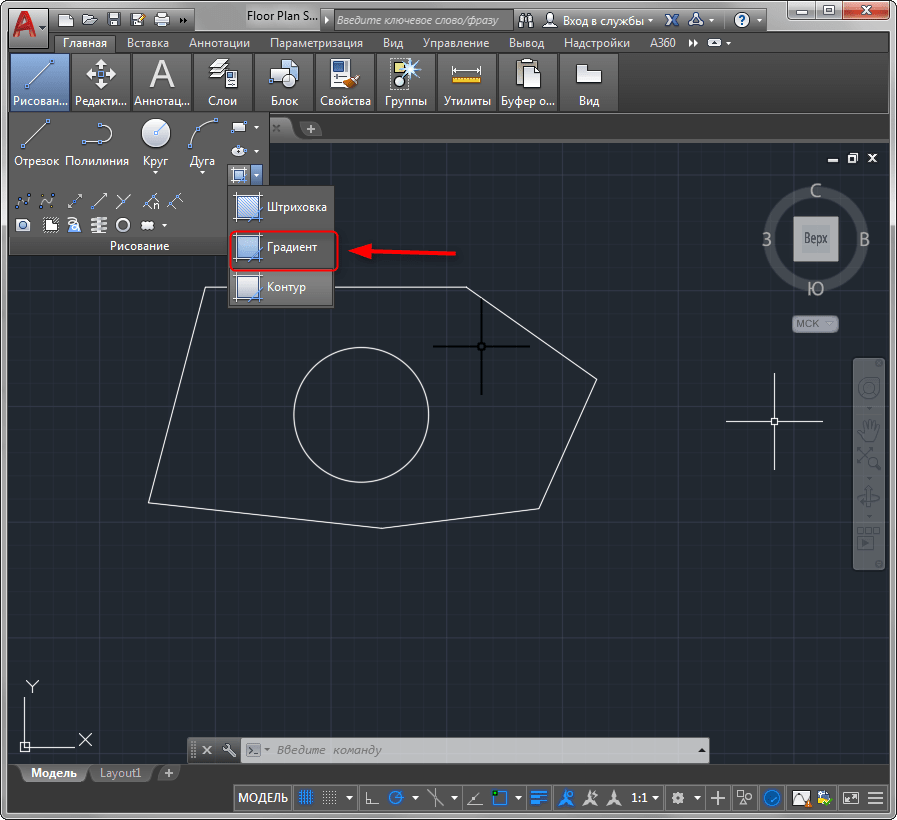
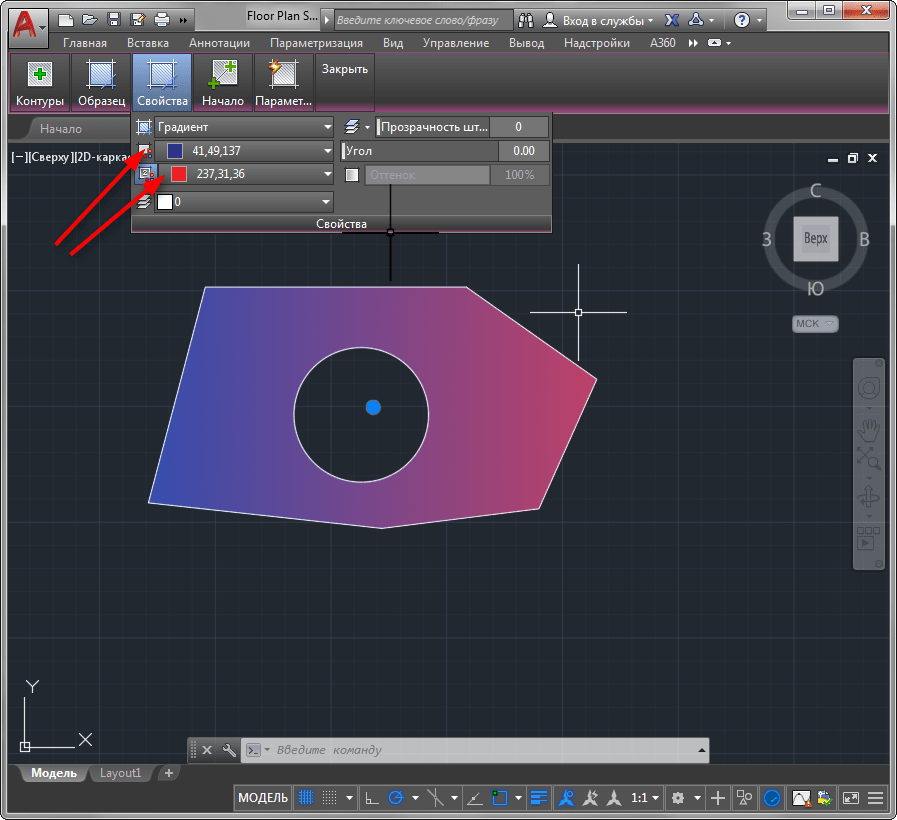
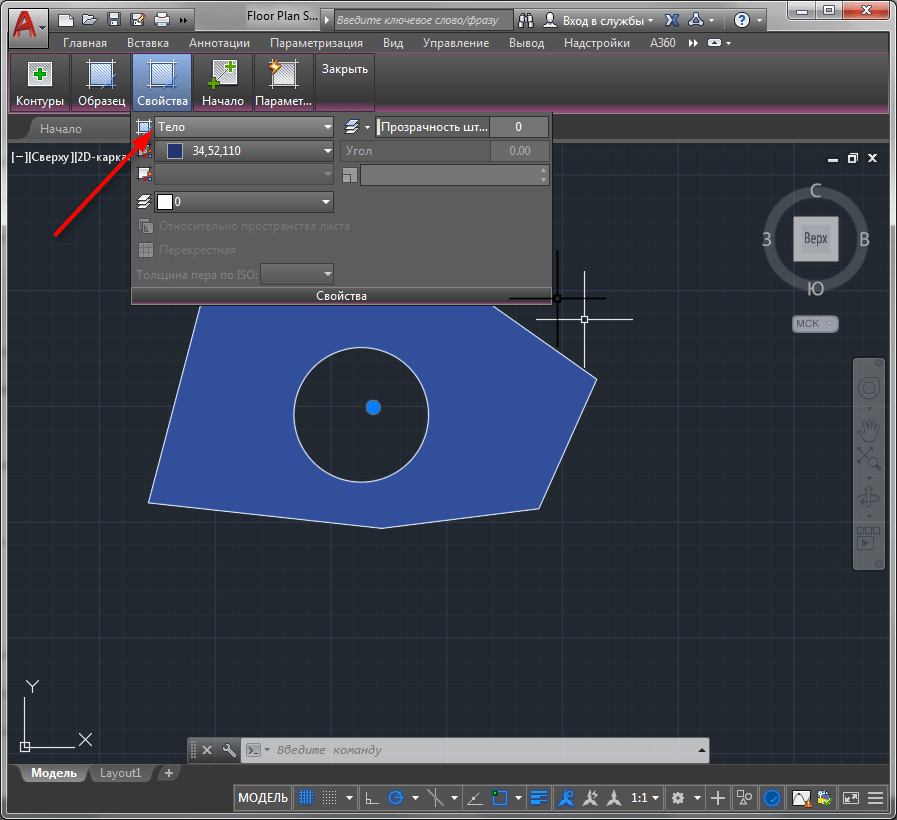
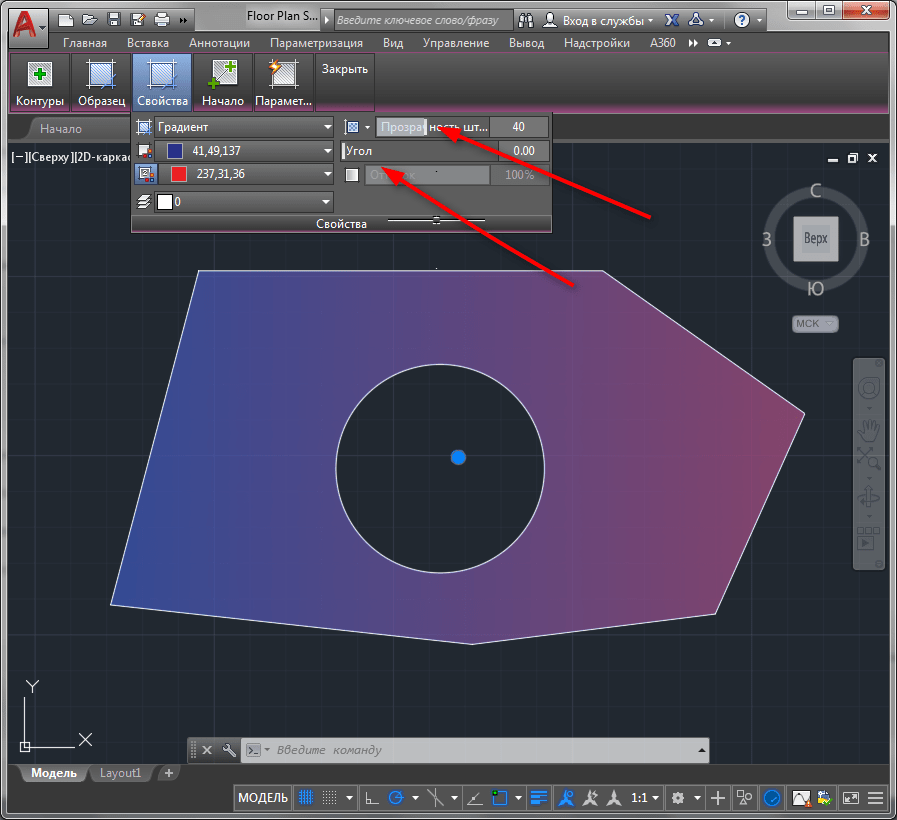





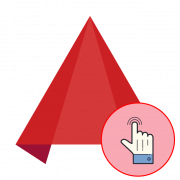






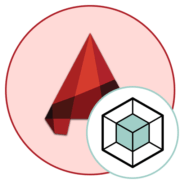
Забавный урок. с заливкой модели получаются красивее, да и запутаться в них и разобраться становится легче. Вот на счет заливки конечно хорошая идея, но как можно его самому настроить как в фотошопе? Т.е как можно сделать градиент из нескольких цветов, и сделать так, например, чтобы цвет 2 занимал более большую площадь заливки, нежели третий и первый цвет градиента?
Здравствуйте. Мне хотелось бы узнать как в автокаде создать палитру из декоративной плитки и расцветки дерева. Найти нигде не могу.
подскажите , а как стереть или удалить заливку ?
Подскажите пожалуйста. Мне надо залить не один, а много одинаковых маленьких кружочков. Как это сделать?